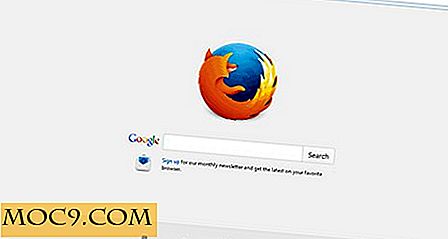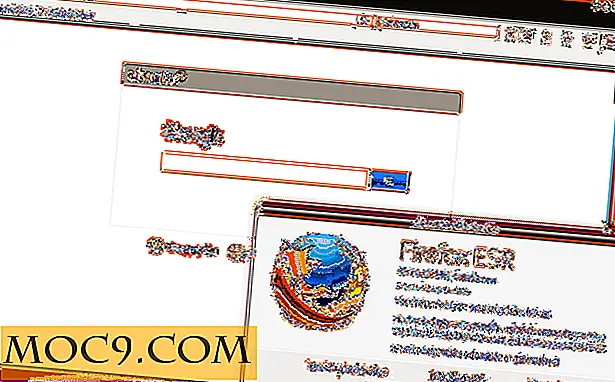Mastering Disk Utility trong macOS Sierra - Các điều khoản trong Disk Utility và ý nghĩa của chúng
Tiện ích Disk là một ứng dụng tiện ích được thiết kế bởi Apple để sử dụng các hoạt động liên quan đến đĩa trên MacOS. Disk Utility tương đương với Disk Management, một chương trình tương tự được tìm thấy trên Windows.
Ngay cả những người dùng Mac thông thường nhất cũng sẽ cần sử dụng Disk Utility tại một số điểm. Các ví dụ bao gồm thiết lập một đĩa sao lưu hoặc phân vùng một ổ đĩa ngoài, vì vậy việc biết các phần cơ bản của chương trình là người thụ hưởng.
Bài viết này sẽ xác định những gì viện trợ đầu tiên, phân vùng, xóa, khôi phục, gắn kết, và thông tin có nghĩa là liên quan đến tiện ích đĩa trong macOS. Nó cũng sẽ bao gồm một số sử dụng cơ bản cho mỗi lựa chọn và làm rõ sự khác biệt giữa "khôi phục" và "xóa".
Khởi chạy tiện ích Disk
Để truy cập tiện ích đĩa, nhấn “Command + Space” trên bàn phím để mở tìm kiếm Spotlight. Từ đó, gõ "Disk Utility" và nhấn Enter.
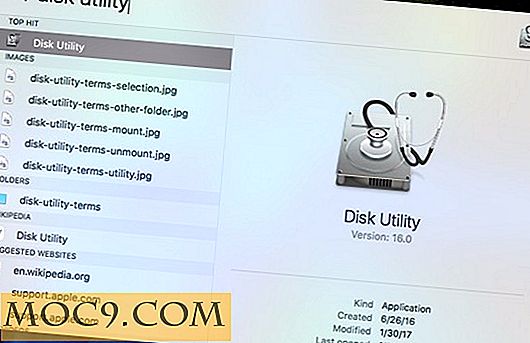
Hoặc, chọn Launchpad từ dock của máy Mac, chọn thư mục “other” và chọn “Disk Utility”.


Hoạt động khác nhau và chức năng của chúng
Sơ cứu
Sơ cứu sẽ chạy thử nghiệm trên đĩa đã chọn để kiểm tra lỗi. Nếu bạn nghi ngờ ổ đĩa cứng của bạn không hoạt động đúng cách, viện trợ đầu tiên phải là một trong những điều đầu tiên để cố gắng làm cho mọi thứ hoạt động bình thường.

Vách ngăn
Phân vùng là phân chia một ổ đĩa vật lý đơn thành hai hoặc nhiều phần, đôi khi với các hệ thống tệp khác nhau. Điều này là để hệ điều hành có thể xử lý dữ liệu ở các vùng nhất định khác với các vùng khác. Một ví dụ về một lý do để phân vùng một ổ đĩa là nếu một kế hoạch chạy một hệ điều hành khác với hệ điều hành MacOS trên máy Mac, chẳng hạn như Windows. Điều này là bởi vì, một lần nữa, một hệ thống tập tin khác nhau được sử dụng để xử lý các tập tin Windows. Việc phân vùng có thể xảy ra ở một vài địa điểm khác với Disk Utility, chẳng hạn như Boot Camp.
Tẩy xóa
Khi bạn xóa một ổ đĩa hoặc phân vùng, không gian chỉ đơn giản là đánh dấu là "miễn phí". Sau đó nó đã sẵn sàng để được ghi đè khi hệ thống cần không gian. Khi việc này hoàn tất, bạn sẽ được tự do phân vùng không gian nếu cần.
Khôi phục
Khôi phục đĩa sẽ tạo một bản sao của một ổ đĩa và khôi phục nó vào ổ đĩa khác. Nói cách khác, bạn đang tạo bản sao chính xác của toàn bộ đĩa hoặc phân vùng. Tùy chọn này thường được sử dụng nhất khi nâng cấp hoặc thay đổi ổ đĩa cứng.
Núi
Gắn đĩa là hành động cho phép máy tính đọc và ghi dữ liệu vào đĩa. Trong hầu hết các trường hợp khi một đĩa được kết nối với máy tính, nó sẽ tự động được gắn kết. Khi một đĩa bị đẩy ra, nó có thể được gắn lại trong tiện ích đĩa. Điều này được thực hiện mà không cần phải rút và cắm lại đĩa vật lý.


Thông tin
Thông tin sẽ chi tiết các số liệu thống kê khác nhau của một ổ đĩa, chẳng hạn như không gian có sẵn theo byte, tổng số tệp tin, cho dù đĩa có bị đẩy ra hoặc được mã hóa hay không và nhiều hơn nữa. Để xem dữ liệu này, chọn đĩa đích trong Disk Utility và chọn “Info.” Một cửa sổ mới sẽ mở ra hiển thị tất cả các số liệu thống kê của ổ đĩa được chọn.


Phần kết luận
Biết cách của bạn xung quanh Disk Utility chắc chắn là một cách tuyệt vời để tránh các vấn đề khi thiết lập đĩa và phân vùng, và để làm như vậy ngay lần đầu tiên. Hầu hết chắc chắn mất một chút thời gian để làm quen với các điều khoản, vì bạn có thể sẽ cần phải sử dụng tiện ích này cuối cùng.